苹果手机对苹果手机怎么上传文件 苹果手机怎样上传文件
更新时间:2022-09-13 20:29:30来源:金符游戏浏览量:
苹果手机对苹果手机怎么上传文件,下面小金就来详细介绍,感兴趣的玩家一起来看看吧!
具体方法:
1.首先将iOS系统更新至最新稳定版本,然后打开iPhone手机“设置”,进入设置界面。

2.点击设置界面“通用”,在通用界面中找到“隔空投送”,点击进入。
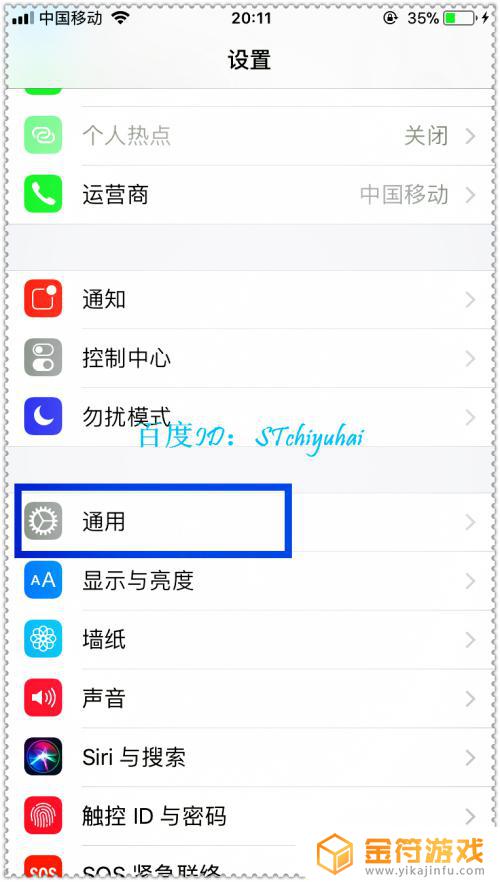
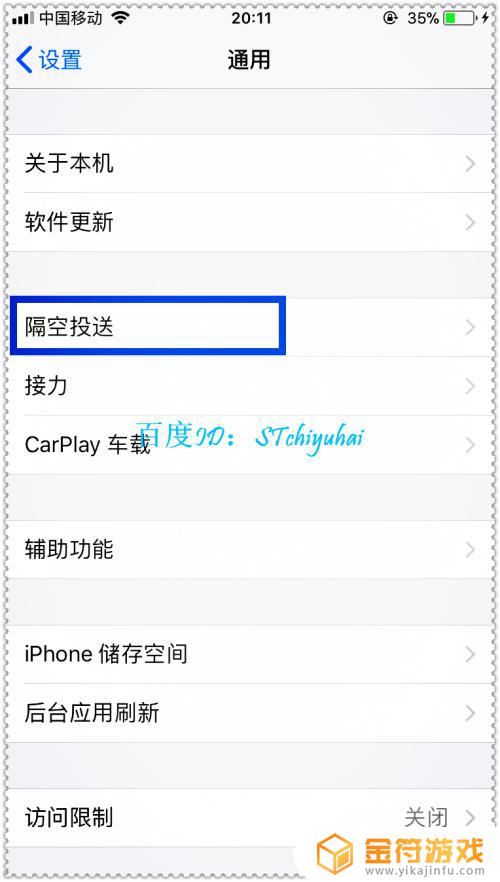
3.可以看到隔空投送界面中可以勾选关闭或者限联系人以及所有人,一般选择限联系人。会提示开启需要蓝牙开启,点击“打开”。
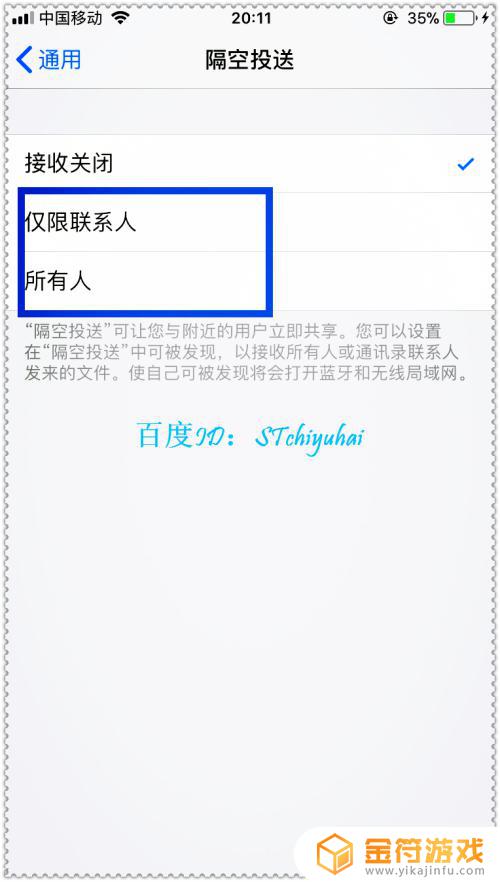
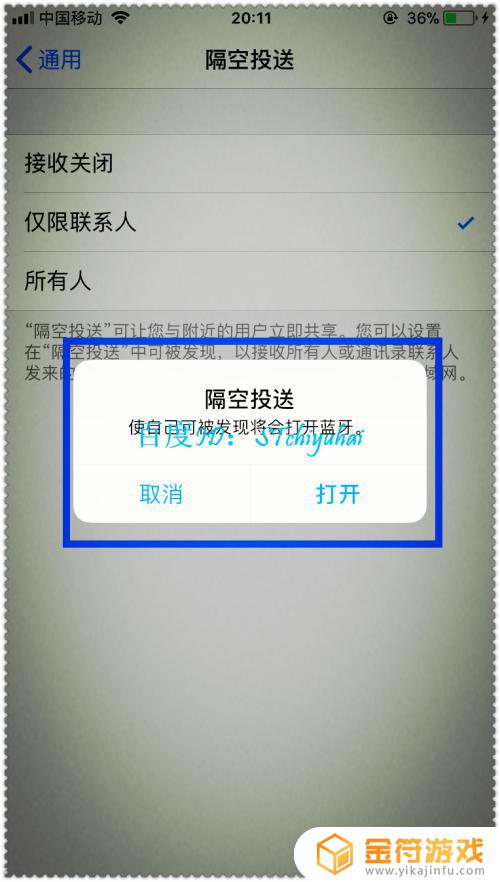
4.接收方的iPhone手机也同样设置 ,然后这里以传输图片文件为例。打开iPhone手机的图片文件夹。
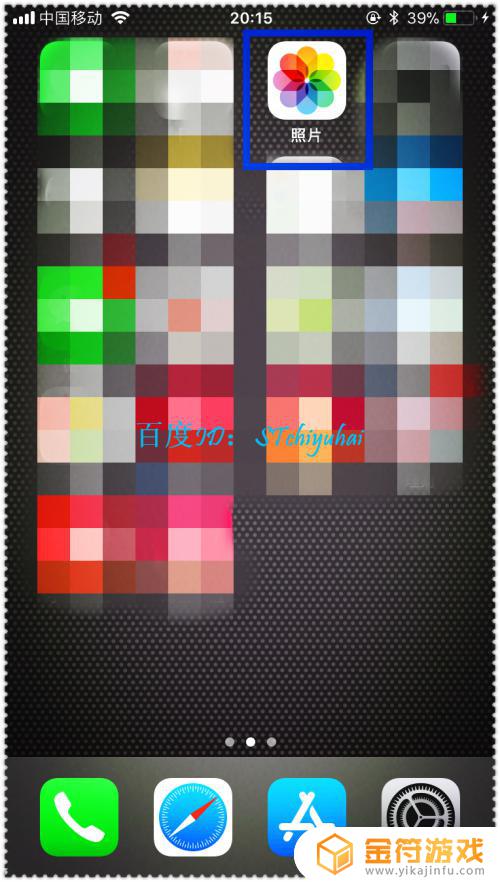
5.打开任意要传输的图片,点击左下“上传”按键。然后选择要传输的文件,上端可以看到系统在搜索附近开启隔空投送的对象。
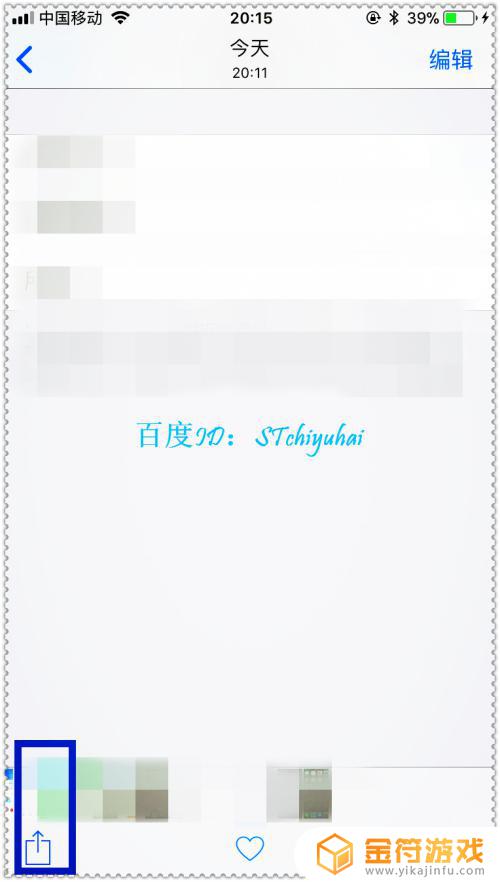
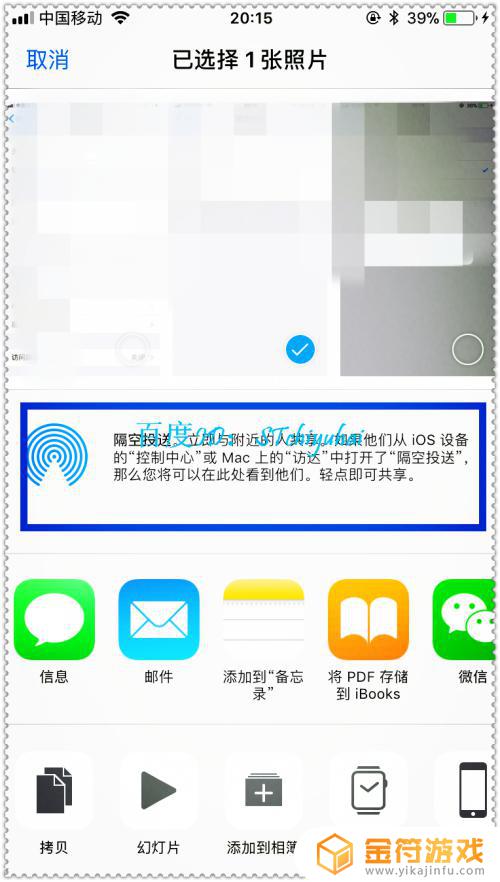
6.找到匹配对象后,点击对方头像,系统会发信息到对方手机,显示文件传输,点击“接受”。
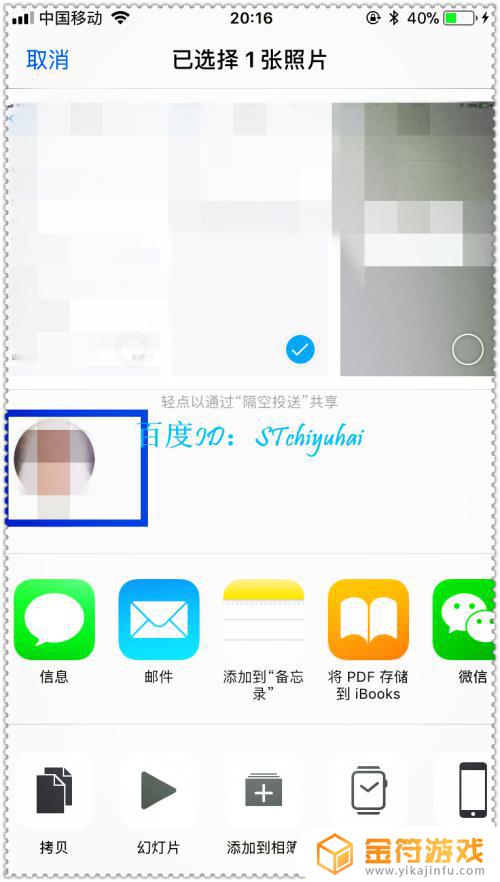

7.接受后系统会建立练级,将文件传输过来,很迅速,且不需要开启网络,挺不错的。

希望通过小金分享的苹果手机对苹果手机怎么上传文件内容能够让你快速上手畅玩,更多精彩内容敬请关注金符游戏。
相关攻略
- 苹果手机怎样查看文件 怎么查看苹果手机文件
- tar怎么在苹果手机上打开 苹果手机tar文件怎么打开
- 苹果手机怎么存文件夹 怎么把文件夹存苹果手机上
- 怎么在苹果手机上打文件 怎么在苹果手机上打文件表格
- 苹果手机和电脑传输文件用什么软件
- 苹果手机如何传输数据到另一个手机 苹果手机怎么给苹果手机传文件
- 苹果手机的文件夹怎么使用 苹果手机的文件夹怎么使用微信文件下载在哪儿去了
- 苹果手机怎么在屏幕上建文件夹 苹果手机如何在屏幕上建文件夹
- 苹果手机怎么创文件夹 苹果手机文件怎么创建文件夹
- 苹果手机qq文件夹储存位置 苹果手机qq文件夹储存在什么地方
- 乱世王者怎么解绑qq号 QQ游戏账号绑定解除流程
- 求生之路2怎么邀请好友一起玩 求生之路2游戏联机教程
- 乱世王者如何自动打野 乱世王者自动打野开启步骤
- 遇见你的猫怎么微信登录 遇见你的猫怎么更改登录账号
- 墨剑江湖如何挡住和尚的暗器攻略 墨剑江湖暗器解锁攻略
- 千古江湖梦怎么分解装备 千古江湖梦怎么获取拆毁药圃任务
热门文章
猜您喜欢
最新手机游戏
- 1
- 2
- 3
- 4
- 5
- 6
- 7
- 8
- 9
- 10



















